熱流体-構造相互作用解析
OptiStructとAcuSolveは、分割され調整された方法に基づいて流体-構造連成相互作用解析を実行するために、完全に統合されています。

図 1. 流体-構造直接連成相互作用(DC-FSI)サイクル
TFSI解析の各副反復(交換 / 調整)で、AcuSolveの流体熱エネルギーが、OptiStructの構造インターフェースメッシュに伝達される節点熱流束に変換されます。これらの熱流束がOptiStructを使用した構造の温度の計算に使用されます。流体流れからの熱流束に加えて、追加の構造熱伝導荷重も適用できます。結果として生じる構造の温度が新しい流体熱解析境界としてAcuSolveに戻されます。このTFSIサイクルを図 1に示します。
入力
詳細なインターフェース固有の入力情報は、流体-構造相互作用ページで入手できます。
熱FSIを実行するために必要な解析固有の情報について説明します。まず、モデルをセットアップするためにOptiStruct側から必要な入力データについて説明します。次に、熱FSIに固有のインターフェース境界条件に関する一部の情報をリストして説明し、それらをAcuSolve入力ファイルで設定する方法を示します。
OptiStruct
熱FSIは、構造に対する線形過渡熱伝導解析と流体領域における過渡流体熱伝導解析を組み合わせた連成シミュレーションです。
- 初期タイムステップ(TSTEP上のDT)は、AcuSolveモデルの初期タイムステップと同じに設定する必要があります。また、このタイムステップは、解析を通して一定です(アダプティブタイムステップはサポートされません)。
- FSIバルクデータエントリをモデルに追加する必要があります。熱FSIに関連した収束トレランスパラメータ(TCNVTOLとFXCNVTOL)、待ち時間(WAITTIME)、およびこのエントリのその他のパラメータを調整できます。
- FSIサブケース情報エントリを直接法による線形非定常熱伝導サブケースに追加して、このエントリで対応するFSIバルクデータエントリを参照する必要があります。
上記手順を使用すれば、FSI解析の線形過渡熱伝導モデルを準備することができます。
AcuSolve
熱FSIは、構造ソルバーと流体ソルバーの流体流れ解析機能を組み合わせたものです。そのため、流体流れ解析用のモデルのセットアップ方法については、AcuSolve Command Reference Manualをご参照ください。ここで、AcuSolve入力ファイル内の熱FSIに関連したいくつかのパラメータについて説明します:
EXTERNAL_CODE_SURFACEコマンドを使用して、流体インターフェースと対応するパラメータ間の相互作用を定義します。このコマンドは、サーフェストポロジーおよびインターフェースプロパティを指定します。
EXTERNAL_CODE_SURFACE( "<structure_label>" ) {
surfaces = Read( "<filename>.ebc" )
shape = "<element type>"
element_set = "<element set ID>"
mesh_displacement_type = <tied/slip>
temperature_type = <tied>
gap_factor = <Real>
gap = <Real>
}熱FSIの場合、temperature_typeとmesh_displacement_typeにより流体インターフェースと構造インターフェースの相互作用(境界条件)が定義されます。熱FSI解析では、必ず、mesh_displacementパラメータをtiedに設定する必要があります。
temperature_typeは、構造メッシュ温度に関する節点温度の挙動を指定します。現在、温度をメッシュ温度に関連付けるtemperature_type=tiedのみがサポートされています。熱FSIの場合、現在は、熱伝導のみがサポートされています。そのためメッシュが固定されるので、EQUATIONブロック内のmeshパラメータはeulerianに設定する必要があります。詳細については、流体-構造相互作用ページの 外部方程式フィールドの設定をご参照ください。
| 流体-ソリッドインターフェース条件 | メッシュ変位 | |
|---|---|---|
| タイド | ||
| 温度 | タイド | 温度 |
流体をソリッドメッシュに沿ってスライドできる場合は、流体メッシュとソリッドメッシュ間の近傍検索が連続的に実行されます。gap_factorパラメータは、無次元(要素面の長さに関して)最大許容ギャップを指定し、gapパラメータは、AcuSolveサーフェスの各求積点とOptiStructがギャップをチェックするために指定した最も近いサーフェス間の無次元最大ギャップ距離を指定します。この距離がギャップを上回っている場合は、計算がエラーメッセージで停止します。
出力
FSI結果は、対応する作業ディレクトリに出力されます。構造(OptiStruct)結果は、デフォルトでH3Dファイルに出力され、HyperViewでポスト処理できます。
ただし、このファイルには流体結果は含まれません。流体結果は、AcuSolve作業ディレクトリ内のAcuSolve .logファイルにあります。AcuSolveの.logファイルも、HyperViewに読み込むことができます。構造過渡熱伝導解析の熱FSI解析において、デフォルトで、実行時にモニター結果を<filename>_ht.h3dファイル内で参照できます。このH3Dファイルは実行中にHyperViewで表示して結果を監視できます。
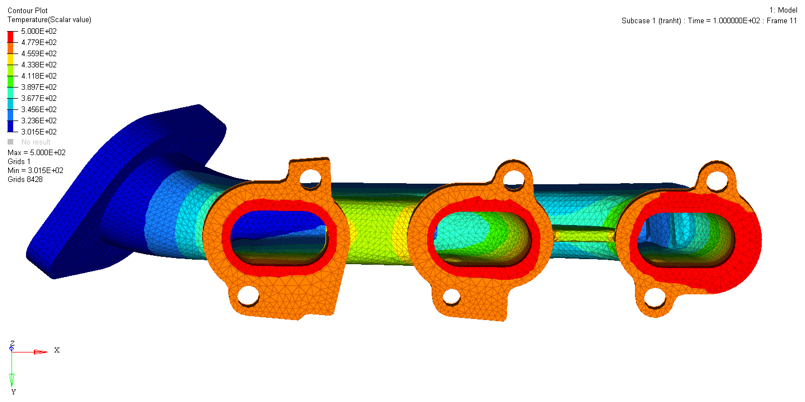
図 2. スラブの構造領域熱伝導FSIの結果. (構造結果のみがHyperViewに読み込まれます)
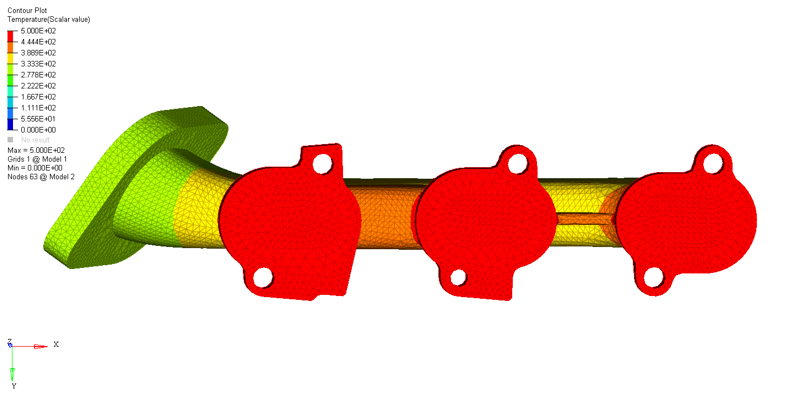
図 3. 取り囲む流体体積の流体領域温度FSIの結果. (流体結果が既存の構造結果の上に重ねて表示されます)